
Нам всем нравится «зависать» во всемирной паутине в поисках нужной информации либо общаться в соцсетях с людьми, живущими в разных концах земного шара.
Однако, мы порой даже не задумываемся, что с каждым днем оставляем о себе на этих бескрайних просторах все больше и больше информации.
С такого момента вопрос — как исчезнуть из интернета — становится первостепенным и все силы направляются на его реализацию.
Что же в первую очередь необходимо предпринять, чтобы о вас поскорее забыли, а впоследствии вы бы полностью могли контролировать там свое присутствие?
Прежде чем приступить к тотальной чистке следует уяснить разницу между деактивацией и удалением, так как некоторые ошибочно считают, что деактивировав свой аккаунт — они полностью исчезнут из той или иной сети.
Однако — это не так.
Деактивированный аккаунт вы сможете в любое время снова сделать работоспособным путем активации.
Полное же удаление предусматривает уничтожение всей информации, которую вы оставили во время регистрации, а также всей хроники сообщений, написанных в процессе общения.
Содержание
Удаляем себя из Facebook
Для начала убедитесь, что все материалы, имеющиеся на вашей странице (переписка, фотографии) вам не нужны. В противном случае скопируйте их и сохраните у себя на компьютере.
Вы можете даже загрузить себе копию всех имеющихся данных, сохранив их на жестком диске в виде архива.
Для этих целей зайдите в свой аккаунт и выберите пункт настроек.
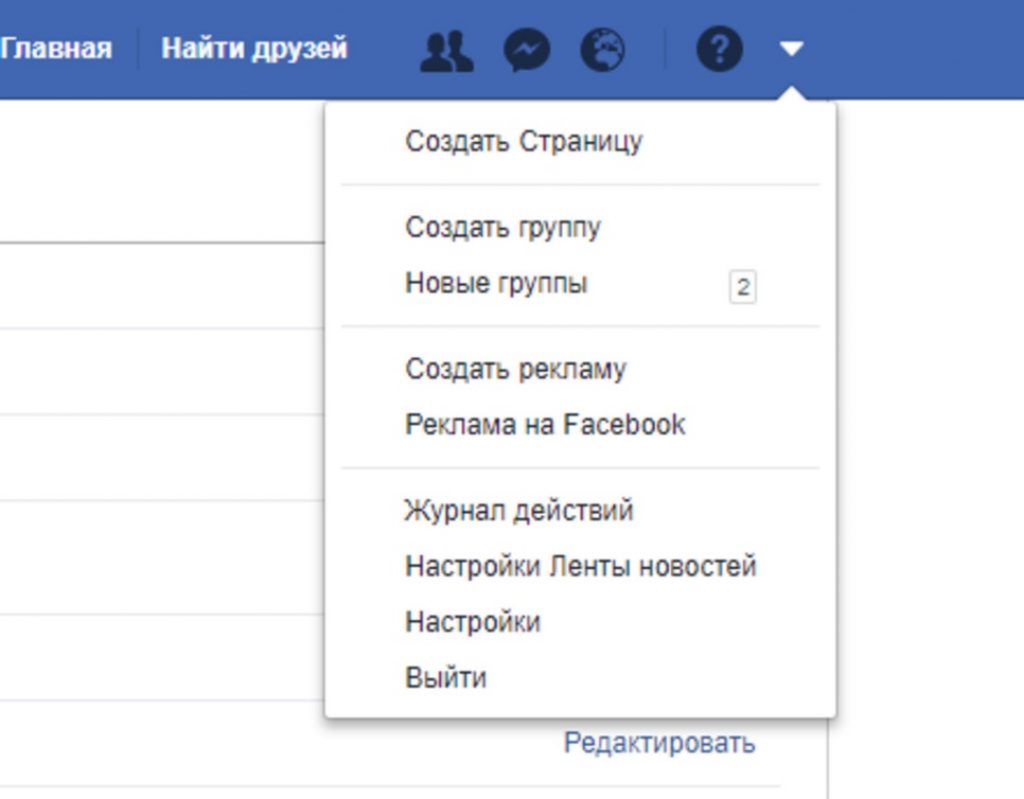
В открывшемся окне кликните по строке с общими настройками и в его нижней части выберите «скачать копию вашей информации на Facebook».
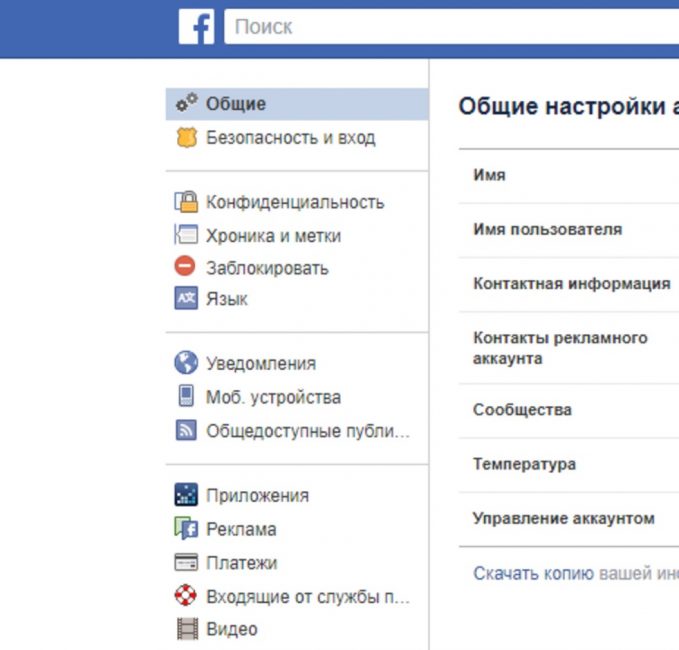
После этого откроется новое окно, в котором и будет происходить создание архива с вашей информацией.
Сохраните его там, где он будет недоступен для посторонних людей.
Поиск и удаление приложений
Следующим шагом, предшествующим удалению, является выявление приложений, к которым вы подключились при помощи учетной записи Facebook.
Для этого все в том же меню необходимо выбрать строку «Приложения» и нажать на нее. В центральной части окна будут отображены те приложения, вход в которые был осуществлен через Фейсбук.
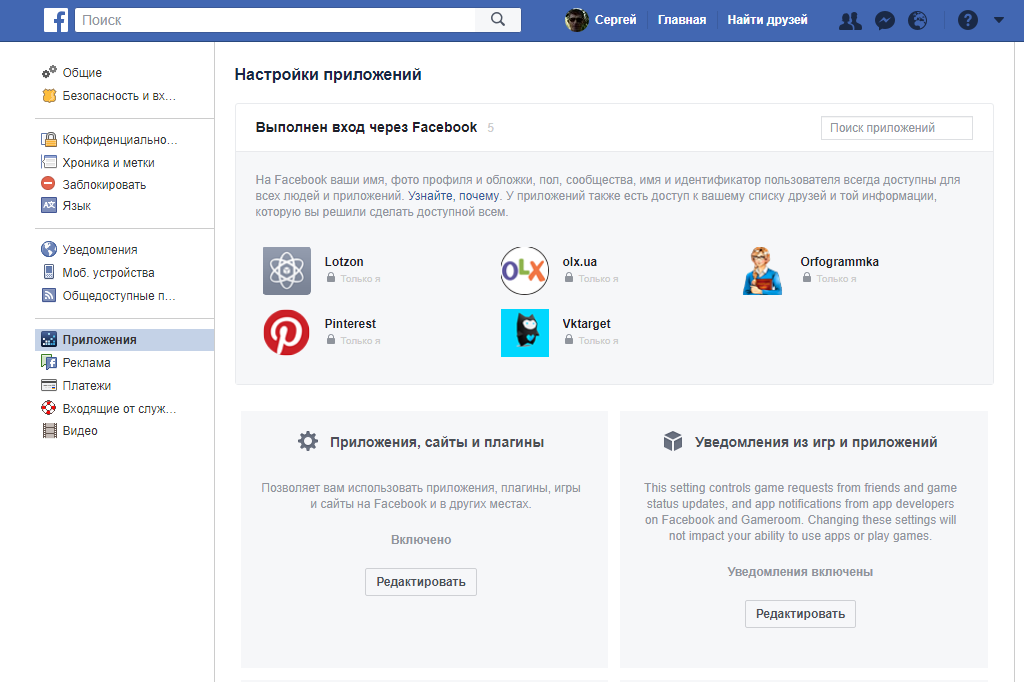
После этого вам потребуется посетить каждое из них, чтобы изменить вариант авторизации, и только после этого следует удалить их из Фейсбука — кликнув по крестику возле того или иного приложения.
И лишь после этого можно приступать к удалению самого аккаунта.
Выберите в меню «Общие» пункт «Управление аккаунтом» и запросите его удаление.
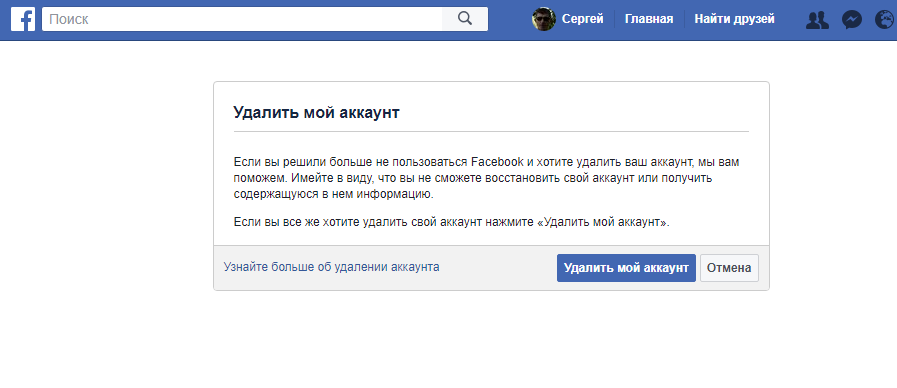
Активировав данный процесс — ожидайте письмо на свой электронный адрес.
Удалив свой аккаунт не заходите и не авторизуйтесь на Фейсбуке некоторое время (2-3 недели) — иначе он автоматически будет восстановлен и всю процедуру придется начинать сначала.
Знайте, что процесс удаления займет порядка одного месяца, а специальная восстановительная копия будет уничтожена не ранее, чем через три.
Читайте также: [Инструкция] Как разблокировать графический ключ Android (Андроид): Все способыУдаление аккаунта в ВКонтакте
Для этой цели вам необходимо войти на страницу ВКонтакте под своей учетной записью и в меню, расположенном в левой части страницы, выбрать пункт «Мои настройки».
В открывшемся окне общих настроек — в самом его низу — присутствует пункт «Вы можете удалить свою страницу».
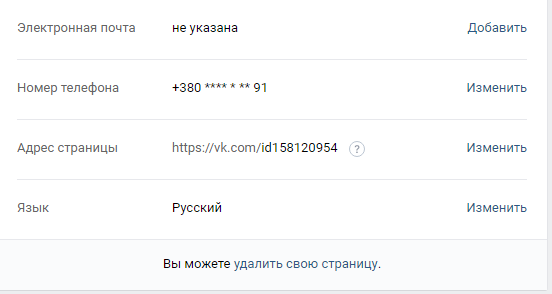
Кликнув по данному пункту, вы попадете в следующее окно, в котором и происходит данная процедура.
Последним шагом будет указание причины удаления страницы, которую вы можете выбрать из списка (если она вам подходит) либо указать свою.
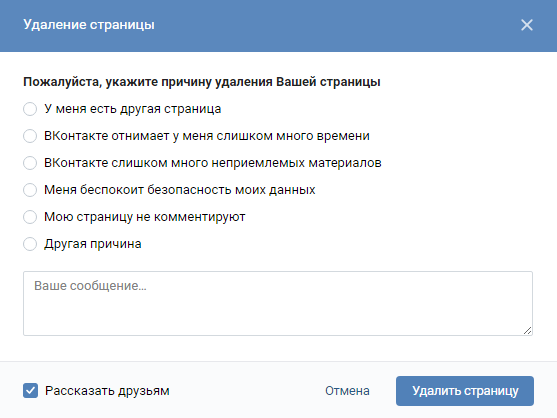
После того, как причина будет выбрана, а кнопка «Удалить» нажата — начнется долгожданный процесс, завершение которого произойдет только спустя семь месяцев.
В течении этого срока вы без особого труда сможете восстановить свою учетную запись и при желании вновь пользоваться своим аккаунтом.
Если же вы не желаете больше иметь аккаунт ВКонтакте — не входите после удаления на свою страницу в течение вышеуказанного срока, иначе аккаунт будет восстановлен, а вам придется все начинать сначала.
Читайте также: Как восстановить забытый аккаунт гугл (Google)? | ТОП-6 Самых действенных способовУдаление страницы в Одноклассниках
Заходите в Одноклассники под своим логином и паролем и опускаетесь в самый низ главной страницы. Там из присутствующего списка выбираете пункт «Регламент».
После этого откроется новая страница, на которой вы увидите лицензионное соглашение.
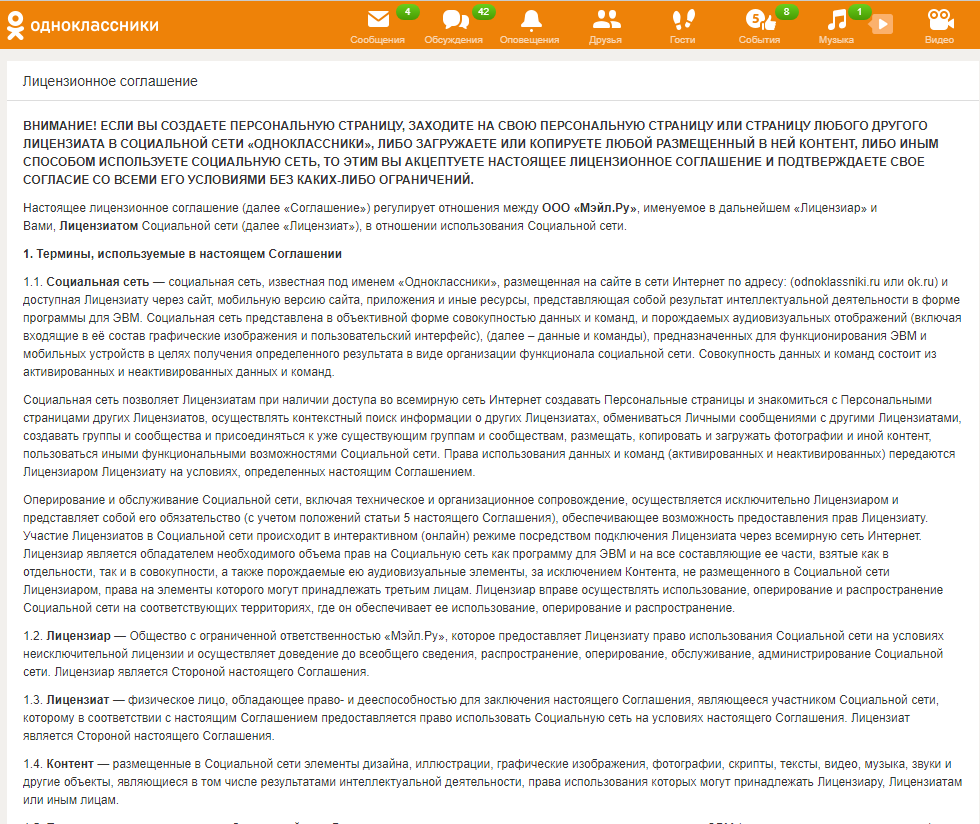
Если хотите — можете его прочитать, а если нет — прокручиваете текст в самый конец и в нижней части выбираете пункт «Отказаться от услуг».
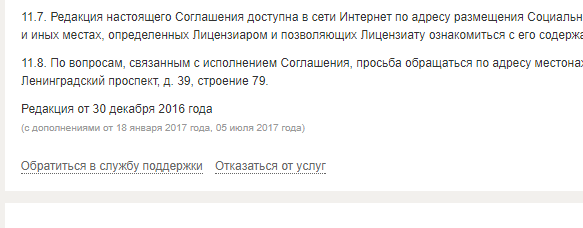
В появившемся окне следует указать причину, которая подтолкнула к удалению профиля, и нажать на кнопку «Удалить».
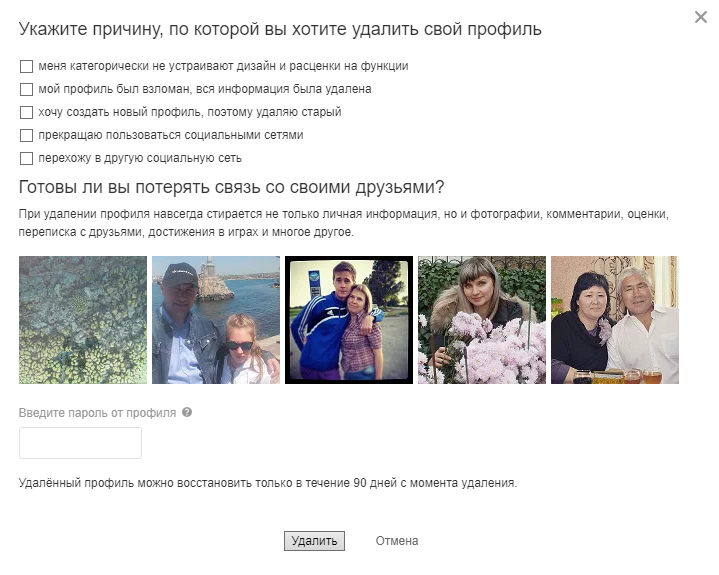
Помните, что при удалении личного профиля кроме уничтожения конфиденциальной информации будут удалены и все другие компоненты — фотографии, оценки и комментарии, переписка с друзьями и знакомыми и многое другое.
Если вы к этому готовы — смело запускайте процесс удаления, предварительно введя свой пароль в специально отведенное для этого поле.
Постарайтесь в течении 90 дней не входить на свою страницу, иначе она будет вновь активирована и вам придется заново проходить эту процедуру.
Через три месяца все данные о вас будут полностью удалены, и вы сможете себя с этим поздравить.
Читайте также: Обучение программированию на Unity. ТОП-22 Онлайн-курса + 4 БесплатныхУдаление аккаунта в Google
Для того, чтобы произвести удаление имеющегося в Google аккаунта — необходимо для начала зайти на него под своей учетной записью.
После этого следует перейти на страницу «Мой аккаунт».
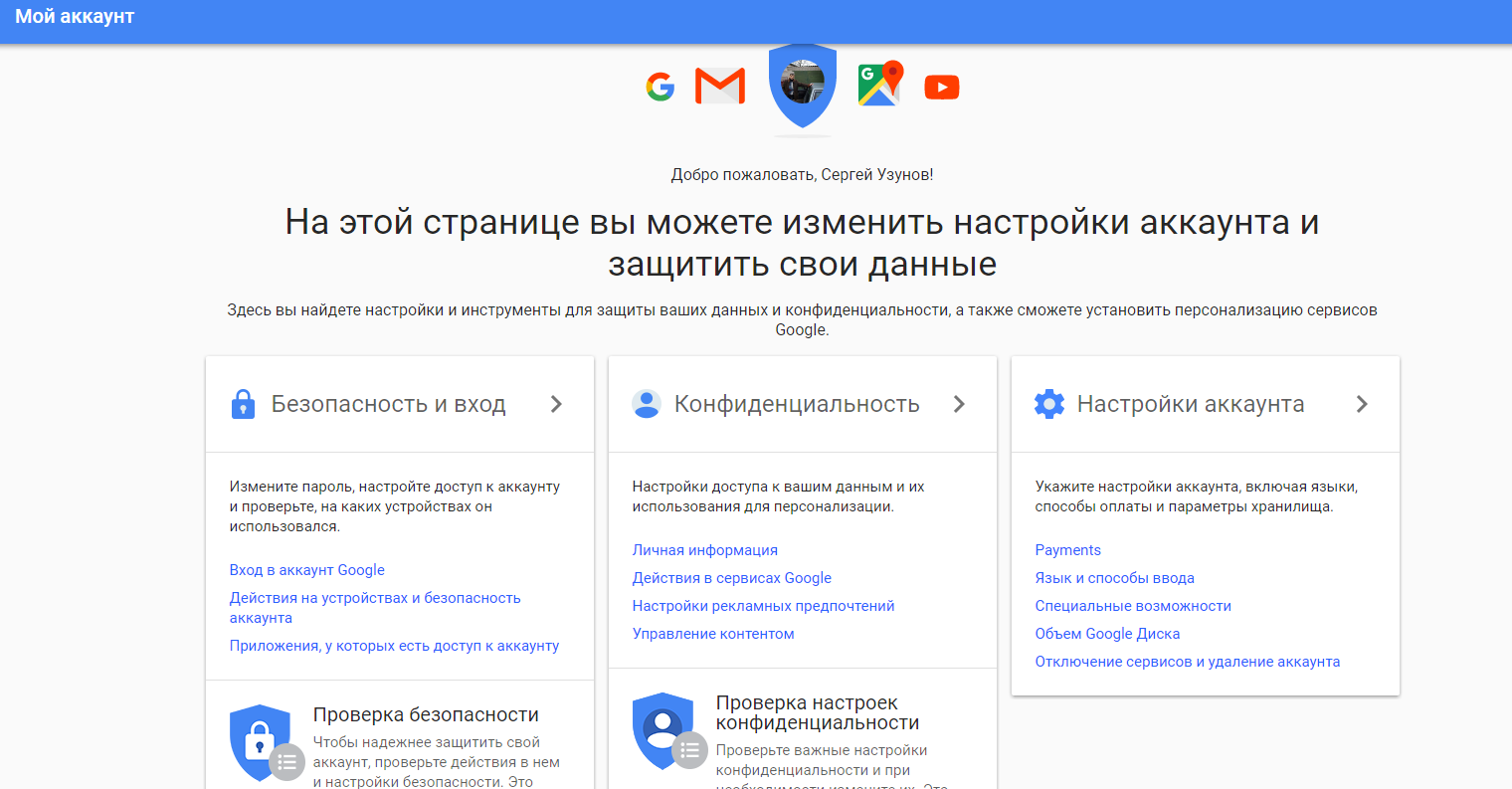
На этой странице в столбце с настройками аккаунта следует выбрать последний пункт, который как раз и отвечает за удаление.
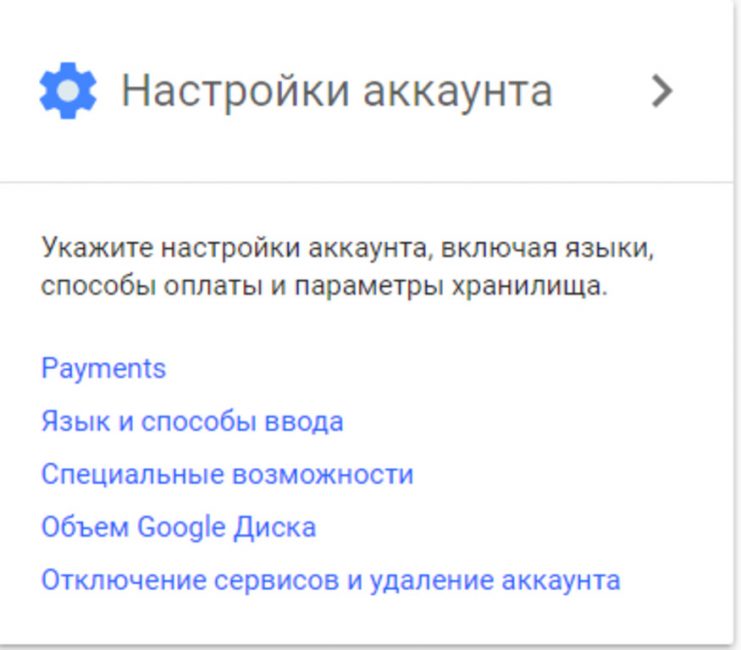
В появившемся окне удаления аккаунтов и сервисов выберите подходящий для себя вариант.
Пункт удаления сервисов позволяет удалить отдельные сервисы — Google+ и почту — не трогая при этом самого аккаунта.
При выборе варианта с удалением самого аккаунта и всех имеющихся данных вы сможете удалить полностью все одним махом.
Перед удалением сервис потребует от вас снова войти в свой аккаунт с использованием пароля и электронной почты.
После этого вы попадете на страницу удаления аккаунта, где вам предложат для начала ознакомиться с очень важной информацией.
В ней говорится о том, что после удаления все ваши данные будут стерты и доступ к всевозможным сервисам Google будет закрыт.
Кроме этого, вы также потеряете возможность пользоваться сторонними сервисами, привязка которых осуществлялась к почтовому ящику gmail.
Далее следует предупреждение о том, что будет удален весь имеющийся у вас контент, размещенный на различных сторонних сервисах.
На почте будут удалены все имеющиеся цепочки писем, а на YouTube — загруженное вами видео.
Если на данном аккаунте имеются важные данные, которые вы бы хотели сохранить — скачайте их перед запуском процесса удаления.
Для этого в окне удаления аккаунта выберите соответствующий пункт и укажите место, куда будет произведено сохранение.
После того, как все необходимые данные будут сохранены — ставите галочки в двух нижних пунктах — беря на себя ответственность за расходы с незавершенными транзакциями и соглашаясь с тем, что сам аккаунт и имеющиеся в нем данные будут навсегда удалены.
И только потом жмете на кнопку «Удалить аккаунт».
Затем вы получите уведомление сервиса о том, что через 14 дней произойдет окончательное удаление вашего аккаунта, но у вас есть возможность в течении указанного срока осуществить вход под своей учетной записью и отменить созданный запрос.
Удаляем себя из систем поиска
Следующим шагом на пути исчезновения будет удаление всех данных из поисковых систем.
Однако, здесь имеются свои нюансы, с которыми можно ознакомиться на каждом сервисе.
Удаление из Google
К примеру, удалить свою личную информацию из поисковой системы Google можно при помощи запроса, форму которого вы найдете, перейдя по указанной ссылке: https://support.google.com/legal/contact/lr_rudpa?&product=websearch
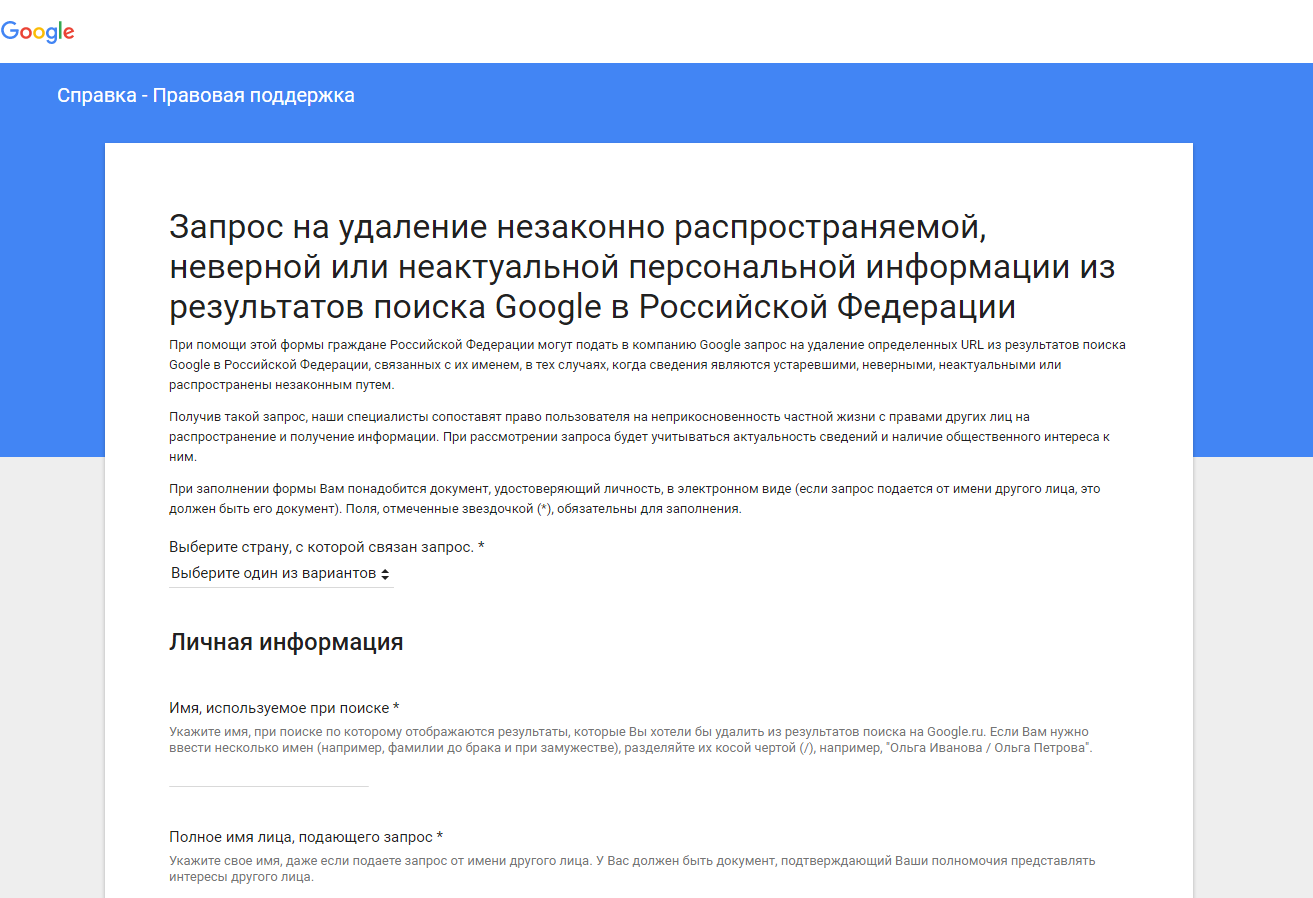
Удаление из Яндекс
Поисковая система Яндекс также имеет установленную форму, с которой можно ознакомиться по данной ссылке: https://yandex.ru/support/abuse/troubleshooting/oblivion.html
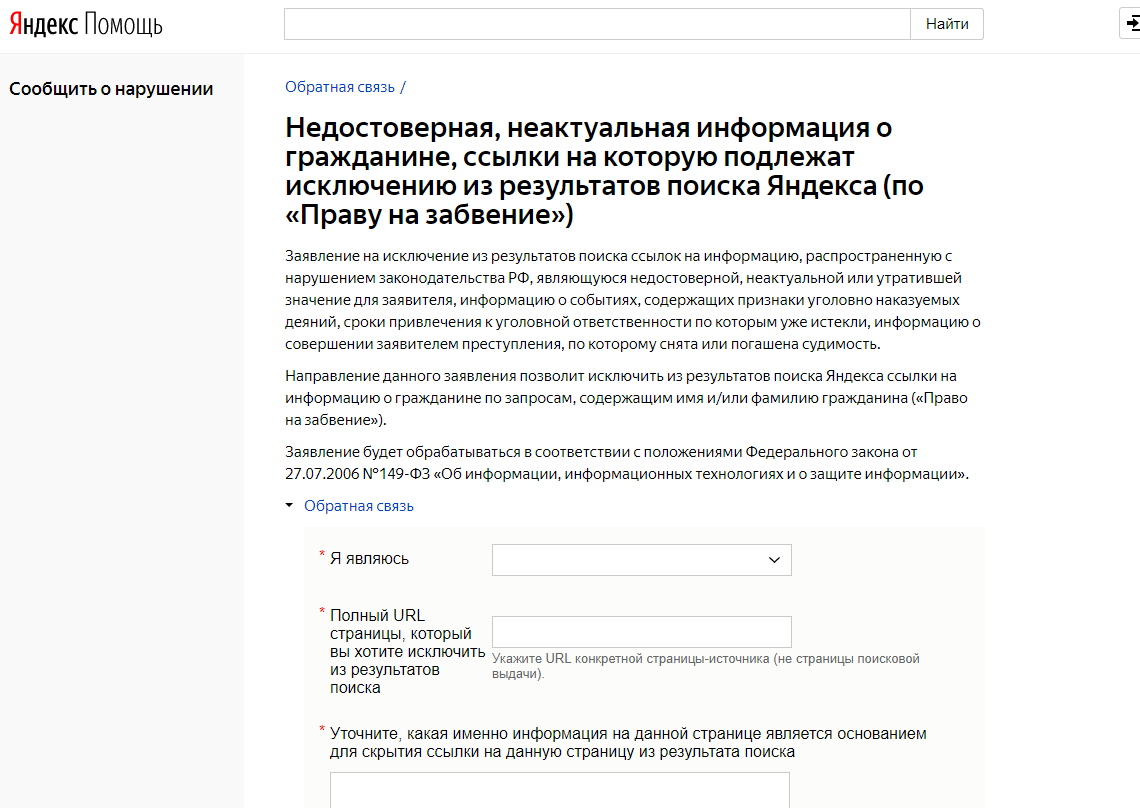
Удаление из Mail ru
Для заполнения формы поисковой системы Mail.ru необходимо перейти по следующей ссылке: https://go.mail.ru/support/oblivion/
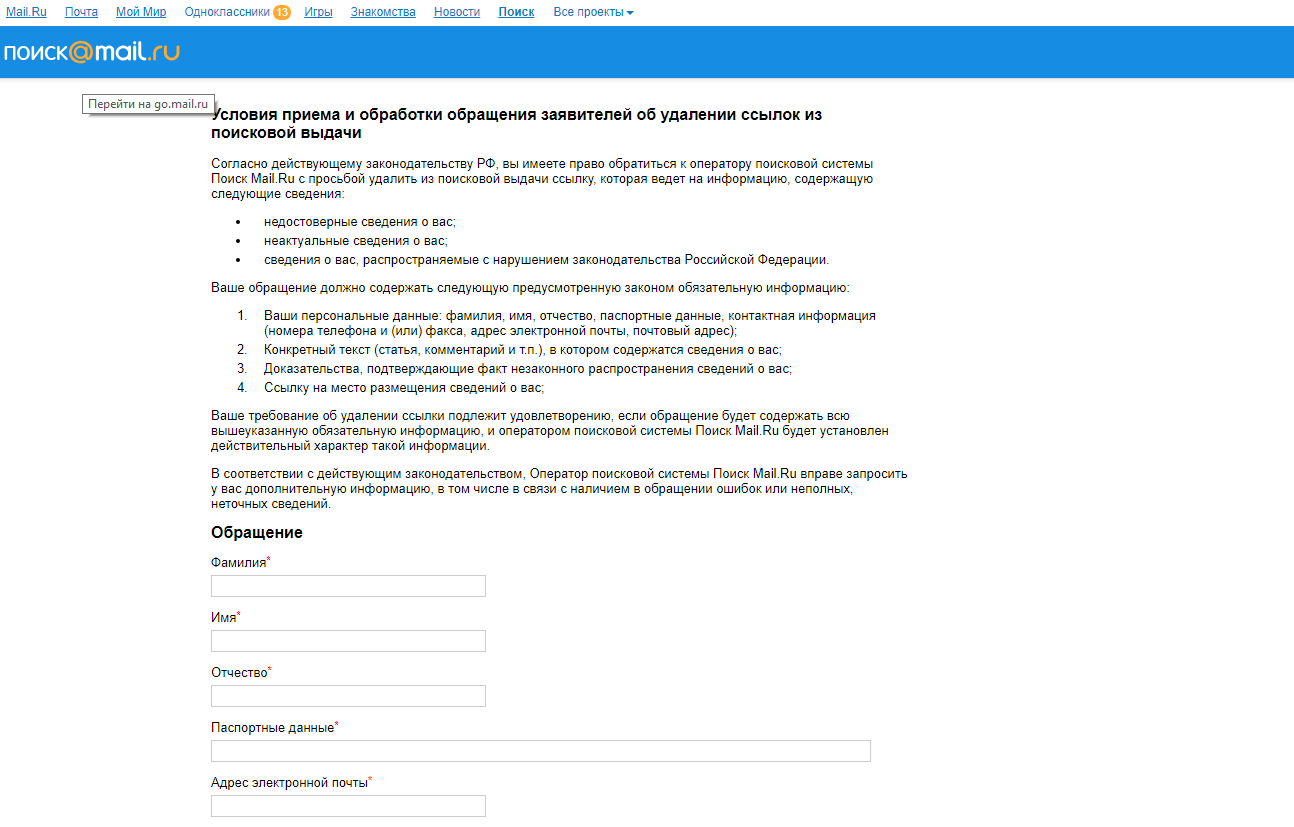
Каждый поисковый сервис позволяет пользователю подать запрос на удаление всевозможной информации и ссылок, касающихся данных личного характера.
В случае, когда сервис отказывает в этом — пользователь имеет право решить свой вопрос в судебном порядке, руководствуясь существующим законом о праве на забвение.
Читайте также: Обучение программированию с нуля. Где изучать и какой язык выбрать + Бесплатные курсыИспользование сервиса deseat me
Кроме самостоятельного удаления из интернета следов своего пребывания можно воспользоваться и помощью специализированных сервисов.
К примеру, команда разработчиков из Швеции предлагает свой собственный сервис deseat.me, вход в который вы сможете осуществить с помощью своего аккаунта Google, поэтому не спешите его удалять в первую очередь.
Наличие Google аккаунта необходимо для того, чтобы программа смогла вычислить все подписки, привязанные к электронной почте Google-сервиса.
Вам же останется только указать те из них, которые вы желаете удалить.
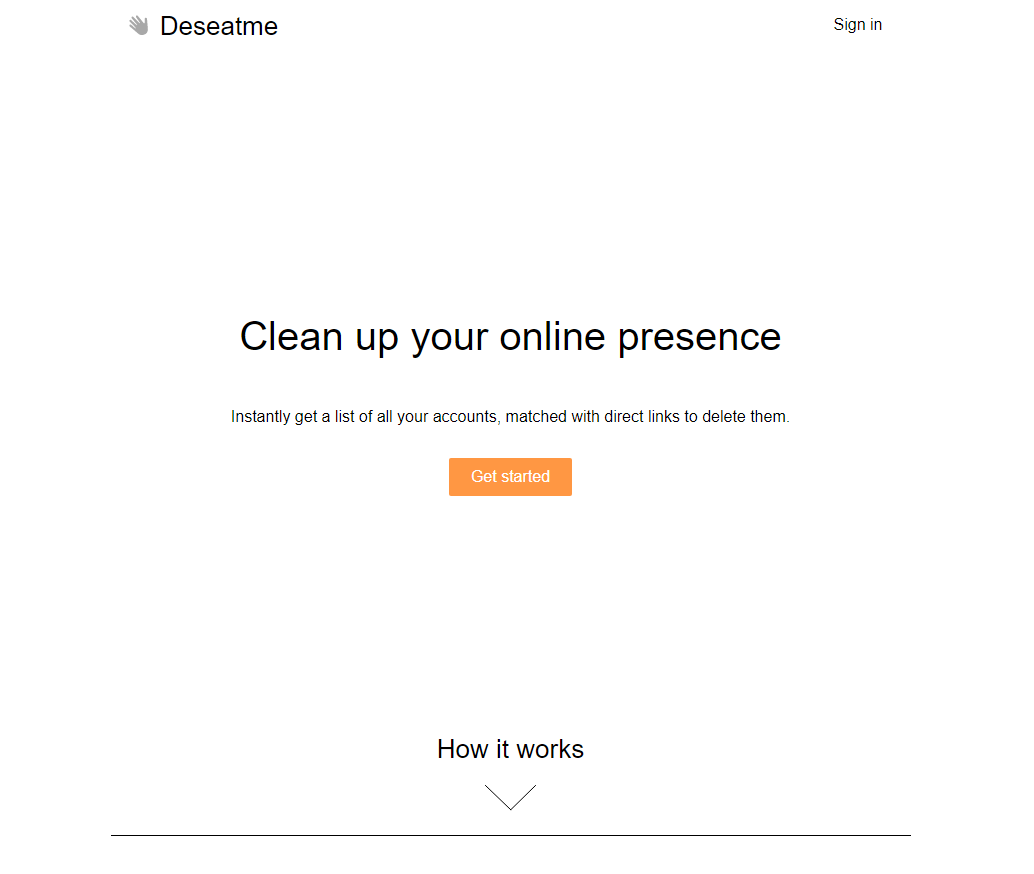
После этого удаление любого аккаунта происходит в один клик.
Если же вы поспешили удалить свой Google-аккаунт — придется подчищать все свои следы присутствия в интернете вручную, потратив на это достаточно много времени.
После того, как вся информация о вас будет стерта — стоит задуматься о том, какую информацию можно отправлять в открытый доступ, а какую нет.
Начав, таким образом, новую жизнь — постарайтесь максимально снизить свою активность в интернете, а еще лучше — не использовать для этих целей свой личный компьютер, так как по цифровому следу, оставленному вами, можно получить достаточно много информации.
И на будущее имейте в виду, что чем чаще вы публикуете фотографии и предоставляете различного рода информацию — тем больше о вас становится известно в интернете, а удалить свое присутствие на 100% практически невозможно.
ВИДЕО Как исчезнуть из интернета? Чистим инфу о себе!
Как исчезнуть из интернета? Чистим инфу о себе!
Как исчезнуть из интернета? Все способы удаления аккаунтов






невозможно скачать c яндекса. Его нужно скачивать через хром?
что вы имеете в виду?
Нужна помощь в удалении аккаунта.
Удалить все мои аккаунты из интернета.